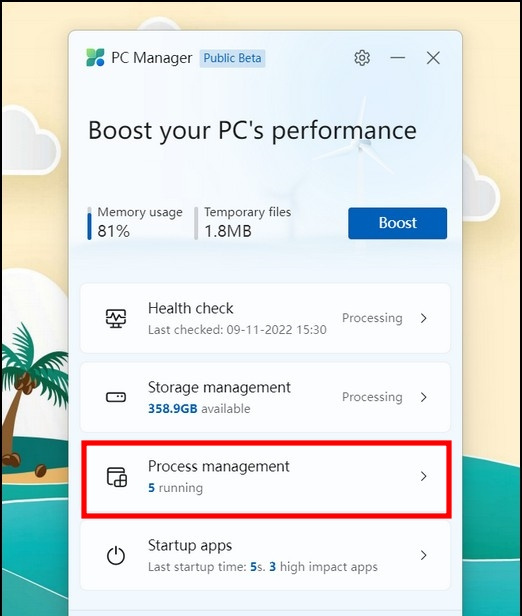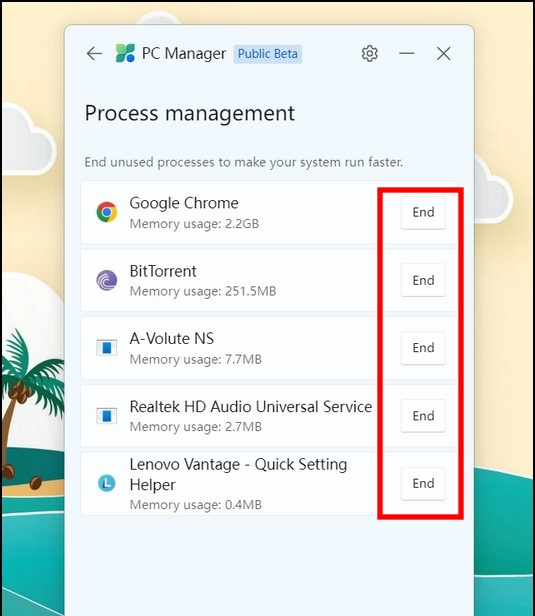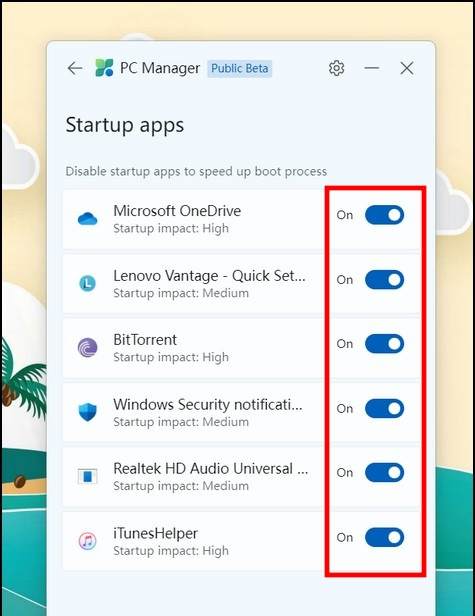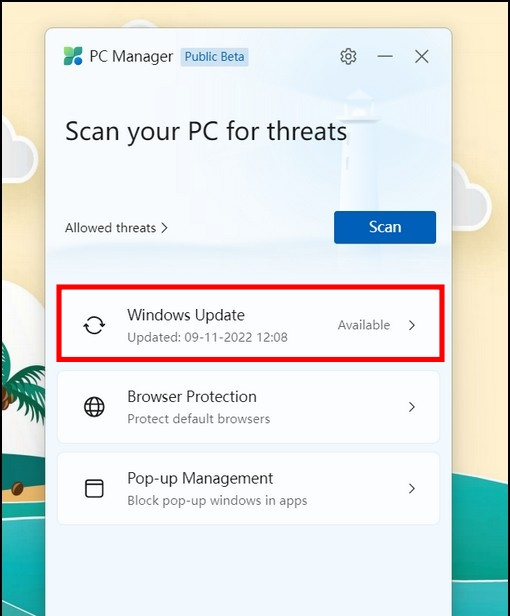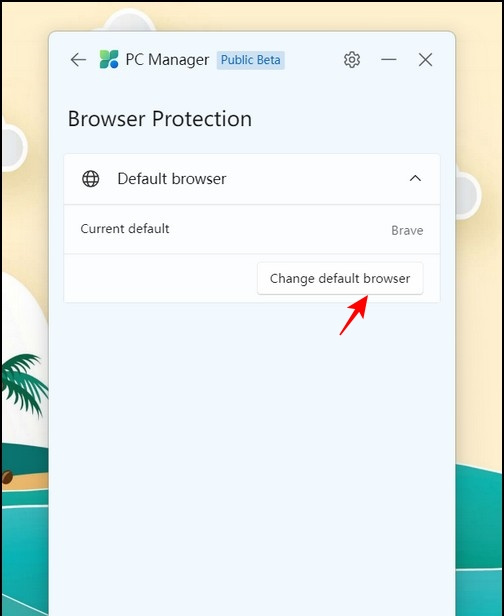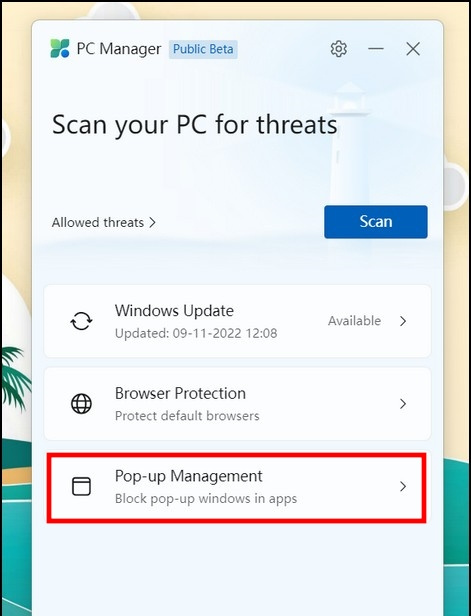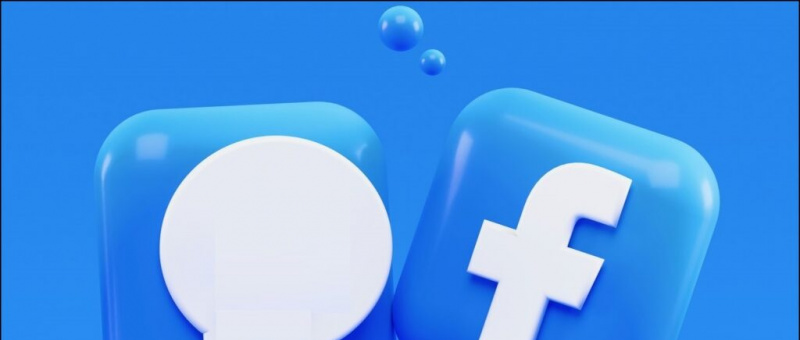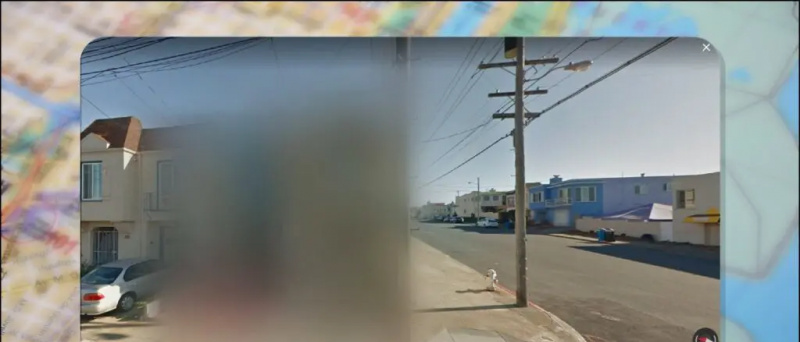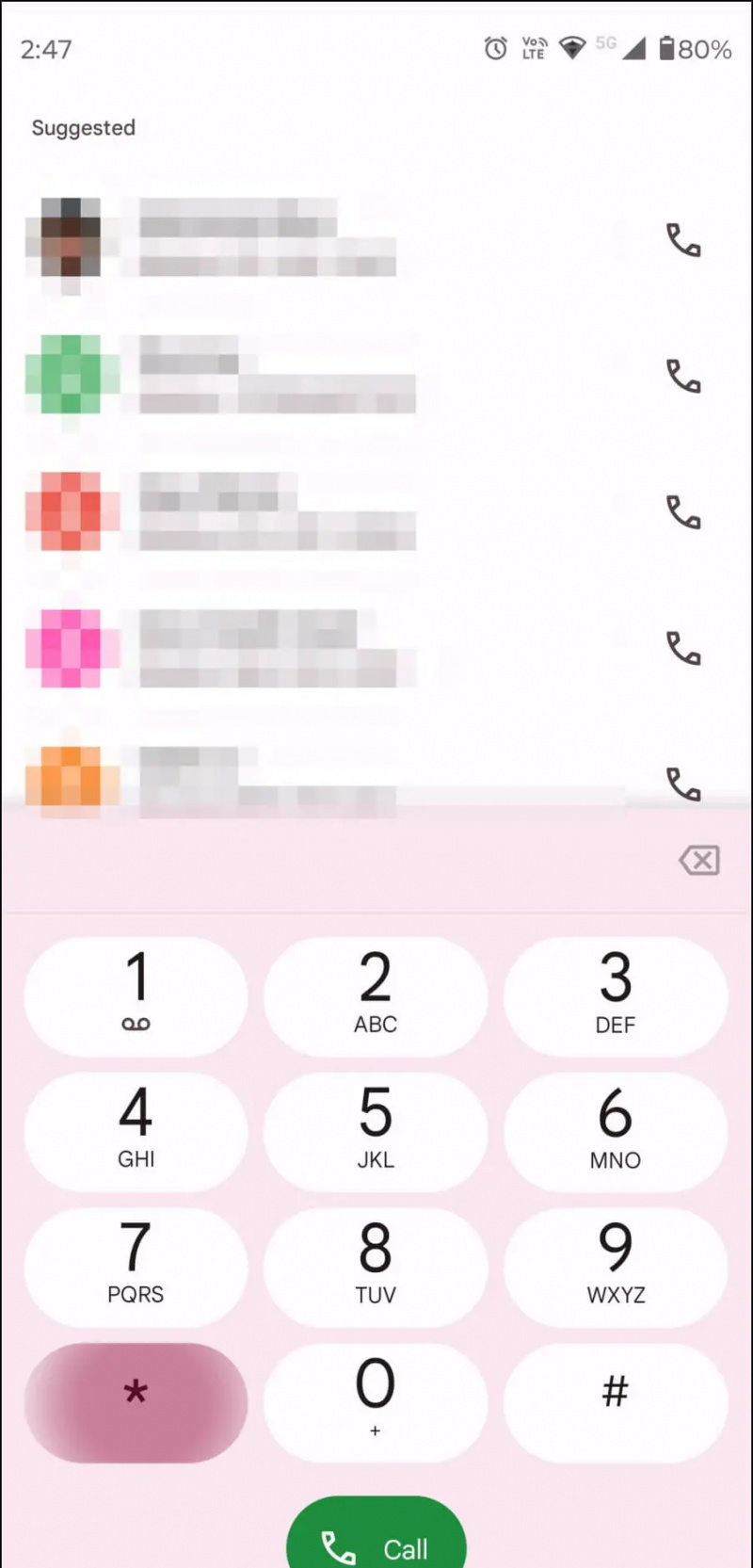Bên cạnh việc làm sạch thủ công của bạn bộ đệm của Windows , các tập tin rác , và ứng dụng không cần thiết , Microsoft gần đây đã giới thiệu Ứng dụng Trình quản lý PC để hỗ trợ bạn trong việc duy trì một hệ thống sạch sẽ và an toàn. Ứng dụng này cung cấp vô số tính năng có thể được sử dụng để tăng tốc máy Windows của bạn trong thời gian không ở tất cả. Hãy đồng hành cùng chúng tôi trong phần giải thích này để tìm hiểu mọi thứ về ứng dụng Trình quản lý PC mới nhất của Microsoft cũng như những ưu và nhược điểm của nó.

Mục lục
Ứng dụng Trình quản lý PC mới của Microsoft hiện có trong Bản Beta công khai và hoàn toàn tương thích với Windows 10 (phiên bản 1809) trở lên. Điều này có nghĩa là bạn có thể trải nghiệm ứng dụng trên cả máy Windows 10 và 11 để cải thiện hệ thống nói lắp của mình. Đây là những gì bạn cần làm theo:
1. Tải về Ứng dụng quản lý PC từ trang web của Microsoft và cài đặt nó bằng cách chạy MSPCManagerSetup.exe tập tin.
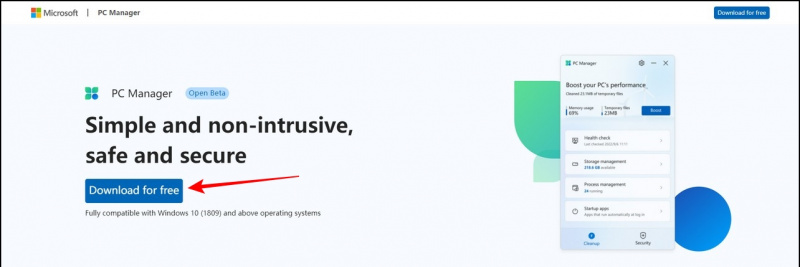
hai. Một lần được cài đặt, Phóng ứng dụng Trình quản lý PC.
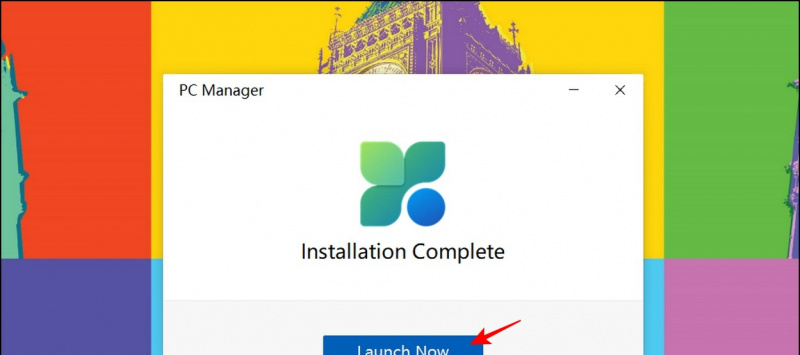 Microsoft PC Manager: Tính năng
Microsoft PC Manager: Tính năng
Nói chung, ứng dụng phân loại tất cả các tính năng của nó thành hai loại, cụ thể là Dọn dẹp và Bảo vệ , để hỗ trợ người dùng trong các miền tương ứng của họ. Tab Dọn dẹp cung cấp các tính năng quan trọng để cải thiện và tăng tốc độ hệ thống của bạn, trong khi tab Bảo mật giúp bạn định cấu hình các tham số bảo mật quan trọng như Windows Update, Bảo vệ trình duyệt và Quản lý cửa sổ bật lên để giảm rủi ro bảo mật hệ thống hiện có. Đây là giao diện của ứng dụng:
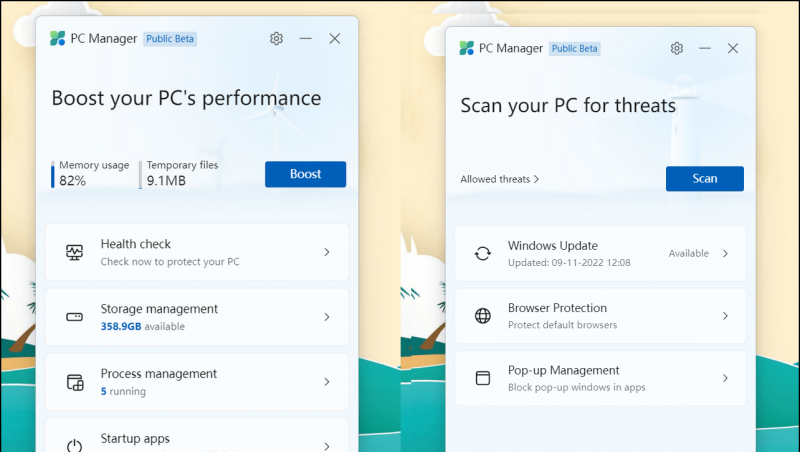
1. Mở ứng dụng Trình quản lý PC và nhấp vào biểu tượng Kiểm tra sức khỏe tùy chọn trong tab Dọn dẹp.
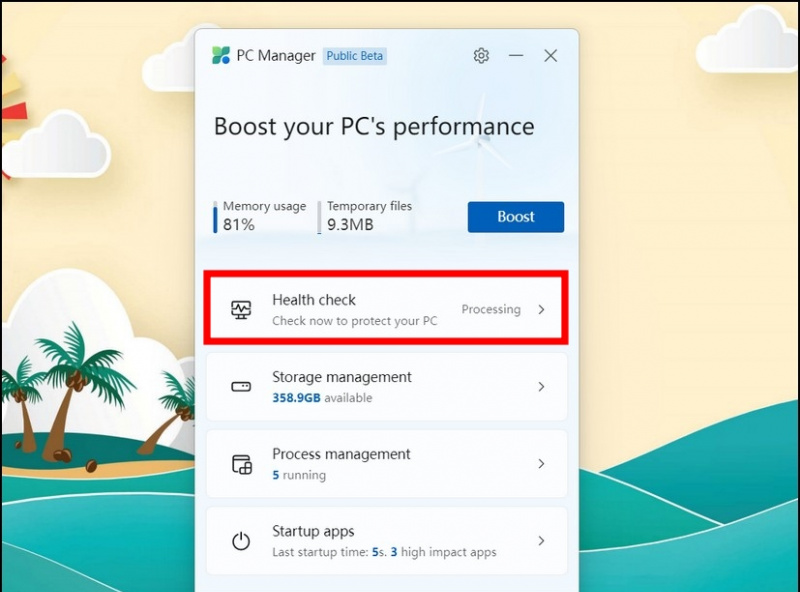
3. Đó là nó! Đợi vài giây để ứng dụng xóa các mục bạn đã chọn.
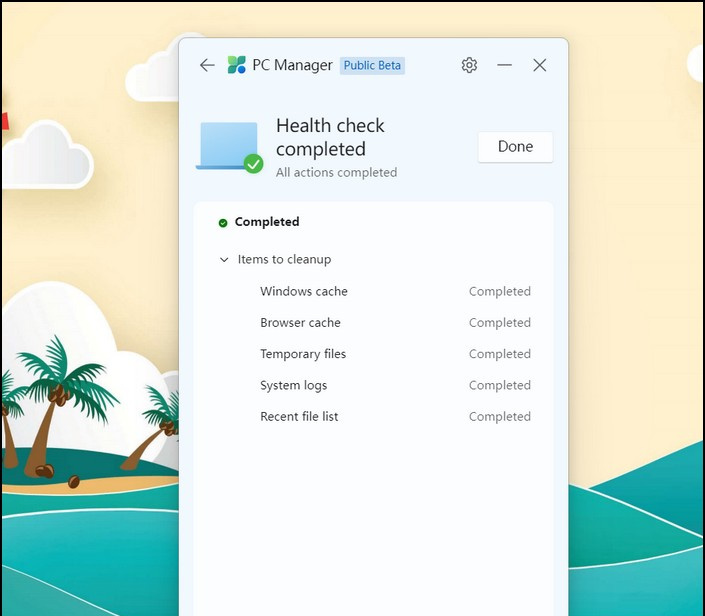
- Dọn dẹp sâu : Quét toàn bộ hệ thống của bạn để kiểm tra các tập tin không cần thiết.
- Quản lý tệp lớn : Điều này giúp bạn phát hiện các tệp lớn dựa trên cài đặt đã định cấu hình của bạn và xóa chúng.
- Quản lý ứng dụng : Hiển thị danh sách tất cả các ứng dụng đã cài đặt để xóa các ứng dụng hiếm khi được sử dụng.
- ý nghĩa lưu trữ : Mở ứng dụng Cài đặt trên thiết bị của bạn để thiết lập tính năng tự động dọn sạch các tệp tạm thời.
3. Bạn có thể nhấp vào từng cài đặt để định cấu hình theo sở thích của mình.
cách xóa tài khoản google của tôi khỏi thiết bị
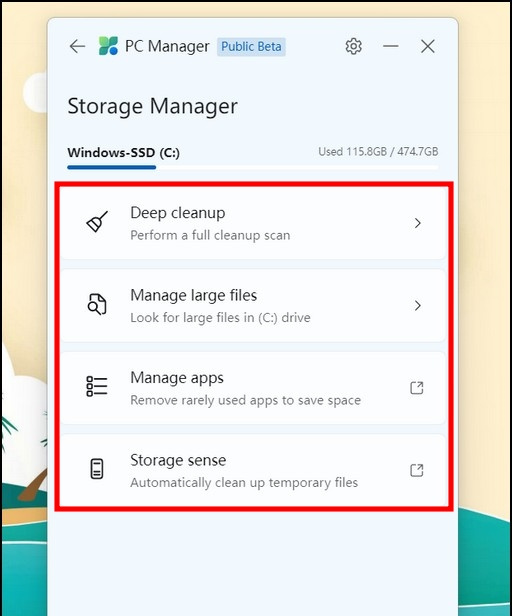
Quản lý quy trình
Tùy chọn Quản lý Quy trình hoạt động giống như một cửa sổ thanh tác vụ nhỏ nơi bạn có thể xem danh sách các ứng dụng đang chạy trên hệ thống của mình bất cứ lúc nào. Ngoài ra, bạn có thể xem tổng bộ nhớ được sử dụng bởi từng ứng dụng đang chạy và chọn đóng ứng dụng đó bằng cách nhấp vào Chấm dứt cái nút.